

Adela D. Louie, 최근 업데이트 : May 7, 2018
우리는 iPhone이 메시지를 보내는 두 가지 방법 중 하나를 알고 있습니다. 하나는 일반 문자 메시지이고 다른 하나는 iMessage입니다. 방금 전송 한 메시지의 색상으로 녹색 버블이 표시되고 파란색 버블로 표시되면 iMessage를 보냈 음을 의미하므로 차이를 알게됩니다.
그러나 iPhone이 어떤 이유로 든 문자 메시지를 보내지 못하는 경우가 있습니다. 그리고 iPhone 장치에서 문자 메시지를 보내지 않으면 가족이나 친구와 대화하고 싶을 때 특히 슬프게 느낄 수 있습니다.
iPhone 장치에서 발생하는 이러한 종류의 문제로 인해 문제를 해결하기 위해 문제를 해결하는 방법을 알고 싶을 것입니다. 문자 메시지를 보낼 수없는 이유를 알 수있는 정보를 수집했기 때문에 걱정하지 않아도됩니다.
또한 기본적인 문제 해결 방법이 아래에 나열되어 있으며, 모두 실패 할 경우 문자 메시지를 보내지 않는 iPhone을 수정하는 가장 좋은 방법도 포함했습니다.
팁 : "iPhone에서 삭제 된 메시지를 확인할 수 있습니까?"에 대한 답변을 찾고 있다면 이 문서 당신에게 맞습니다.
우리는 몇 년 동안 소프트웨어 작성 작업을 해왔고 이제 iOS 사용자를 위한 훌륭한 도구를 만들었습니다.
여기를 확인하십시오 FoneDog iOS 시스템 복구 다운로드 iOS 기기에서 메시지 전송 실패 문제 및 기타 시스템 오류를 수정합니다. 모든 것을 스스로 해결하고 싶다면 아래에 몇 가지 생각을 모았습니다.
iOS 시스템 복구
복구 모드, DFU 모드, 시작시 흰색 화면 루핑 등과 같은 다양한 iOS 시스템 문제로 해결.
흰색 Apple 로고, 검은 색 화면, 파란색 화면, 빨간색 화면에서 iOS 장치를 정상적으로 고정하십시오.
iOS를 정상으로 만 수정하고 데이터 손실은 전혀 없습니다.
아이튠즈 오류 3600, 오류 9, 오류 14 및 다양한 iPhone 오류 코드 수정
iPhone, iPad 및 iPod touch를 고정 해제하십시오.
무료 다운로드
무료 다운로드

부품 1. 내 iPhone에서 문자 메시지를 보낼 수없는 이유 – 일반적인 시나리오부품 2. iPhone 메시지 전송 실패를 해결하는 방법부품 3. FoneDog를 사용하여 iPhone 보내기 메시지 오류 해결-iOS 시스템 복구4 부. 결론비디오 가이드 : iPhone 메시지 전송 실패 문제 해결 방법
iPhone 장치에서 문자 메시지를 보낼 수없는 데는 여러 가지 이유가 있습니다. 이러한 이유는 일반적으로 일부 서비스 관련 문제입니다. 문자 메시지를 보낼 수없는 이유는 다음과 같습니다. 이것이 당신이 할 수없는 가장 명백한 이유 중 일부입니다 문자 메시지를 보내.
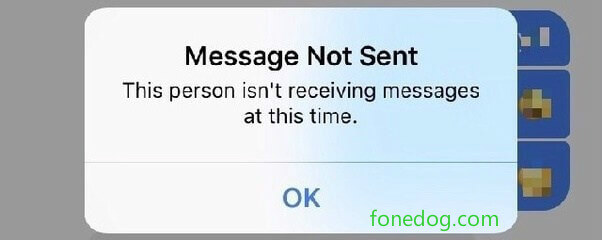
iPhone에 셀룰러 신호가 없습니다 -iPhone 장치에 셀룰러 신호가 없으면 iPhone에서 문자 메시지를 보내거나받을 수있는 방법이 없습니다.
아이폰 장치는 서비스가 없습니다 -iPhone 장치에 현재 활성화 된 셀룰러 요금제가 없으면 문자 메시지를 보낼 수 없습니다.
잘못된 셀룰러 수신-한 가지 원인은 iPhone 장치에서 매우 나쁜 서비스를 경험할 수 있기 때문입니다. 아마도 하나의 막대 신호, 하나의 도트 신호 또는 "검색 중"상태 사이의 순환이있을 수 있습니다. 이 경우 문자 메시지를 보낼 수 없습니다.
번호가 불행히도 연결이 끊어졌습니다-이것은 문자 메시지의 수신자가 전화 번호를 이미 변경 한 일반적인 문제 중 하나입니다. 어떤 시점에서 문자 메시지를 보내려는 사람의 연락처 번호가 여러 개인 경우 올바른 전화 번호를 확인해야합니다.
비행기 모드인지 확인 -실수로 비행기 모드를 활성화 한 경우 설정을 확인하십시오. 장치가 비행기 모드에 있으면 문자 메시지를 보낼 수 없습니다.
이제 새로운 iOS 11.3 버전이 도입되었으므로 iPhone 장치에 많은 즐거움을 선사합니다. 그러나 iOS 11.3 버전에는 몇 가지 새로운 문제가 있습니다. iPhone 메시지 전송 실패가 발생하는 문제가 발생하면 올바른 위치에있는 것입니다. iPhone 장치에서이 문제를 해결하는 방법에 대한 몇 가지 방법이 아래에 나열되어 있습니다.
iPhone 메시지 전송 실패 문제를 해결하려면 아래의 간단한 방법을 시도하십시오.
iPhone 장비가 안정적인 인터넷 연결에 연결되어 있지 않으면 iMessage 앱에서 문자 메시지를 보낼 수 없을 가능성이 큽니다. 문자 메시지를 보낼 수 없다는 것을 알게되면 이동하기 전에 안정적인 인터넷 연결 상태를 확인하고이 문제를 해결하는 다른 방법을 시도해야합니다.
연결되어 있는지 확인하려면 iPhone 장비의 오른쪽 상단 모서리를 보면 Wi-Fi 막대, 셀룰러 신호 막대 및 신호 강도를 알 수 있습니다. 인터넷 연결이 불안정한 경우 아래 가이드에 따라 연결을 다시 시작하면됩니다.
iPhone 화면에서 제어 센터가 나타나도록 아래쪽에서 위로 밉니다.
비행기 아이콘을 탭하면 iPhone 장치에서 비행기 모드를 켤 수 있습니다.
1 ~ 2 분 정도 기다린 다음 비행기 아이콘을 다시 탭하면 비행기 모드가 꺼집니다.
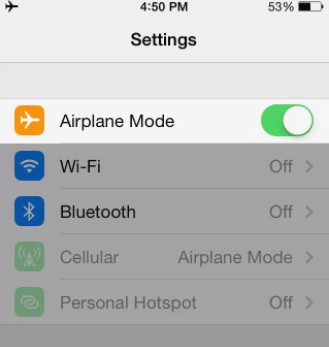
이것은 믿을 수 없을 것 같지만, iPhone 장치에 날짜 및 시간 설정이 잘못되어 있으면 문자 메시지를 보낼 수 없습니다. 따라서 여기에서 iPhone 장치에 올바른 날짜와 시간을 입력했는지 확인할 수 있습니다. 이 작업을 수행하는 방법은 다음과 같습니다.
iPhone 설정을 시작하십시오
일반 탭하기
날짜 및 시간을 선택한 다음 자동 설정 옵션을 켭니다.
iPhone 장비의 날짜와 시간이 이미 자동 모드로 설정되어 있다면, 전원을 끄고 1 분 후에 다시 켜십시오.
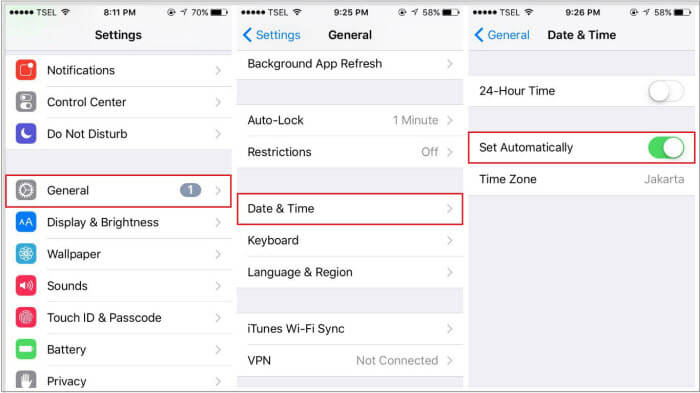
사람들은 또한 읽습니다iPhone 문자 메시지가 고장난 것을 돕는 방법iPhone이 계속 재시동됩니까? 그것을 고치는 방법은 여기 있습니다!
iPhone 장치의 "음성 및 데이터"가 활성화 된 경우 Android 전화와 같은 다른 장치로 일반 문자 메시지를 보내지 못할 수 있습니다. 이 경우 iPhone 장치에서이 기능을 해제해야합니다. 끄는 방법은 다음과 같습니다.
iPhone 장치의 설정으로 이동
셀룰러에서 선택
그런 다음 셀룰러 데이터 옵션을 탭하십시오
LTE 활성화를 탭하고 꺼져 있으면 켜고 "음성 및 데이터"옆에 확인 표시가 있으면 선택을 취소하십시오.
대신 "끄기"또는 "데이터 만"옵션을 선택할 수 있습니다.
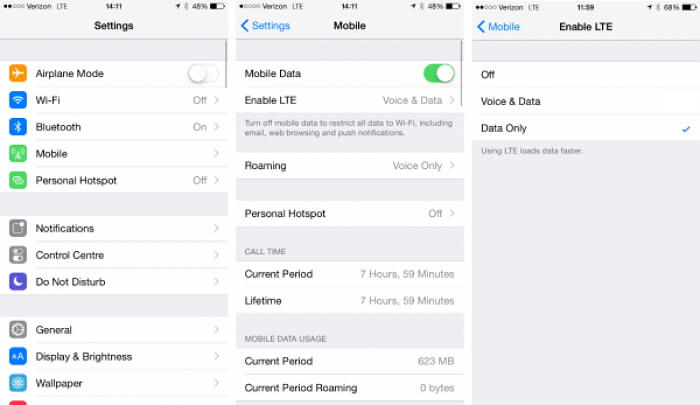
iPhone 장치에서 문자 메시지 전달을 활성화하면 SMS를 사용하여 메시지를받을 수있는 인식 된 장치가됩니다. 다음 단계를 수행하여이 수정 사항을 시도 할 수 있습니다.
iPhone 장치에서 설정을 시작하십시오.
그런 다음 메시지를 찾아서 선택하십시오.
문자 메시지 전달을 선택하고 iPhone 장치에서 활성화하십시오.
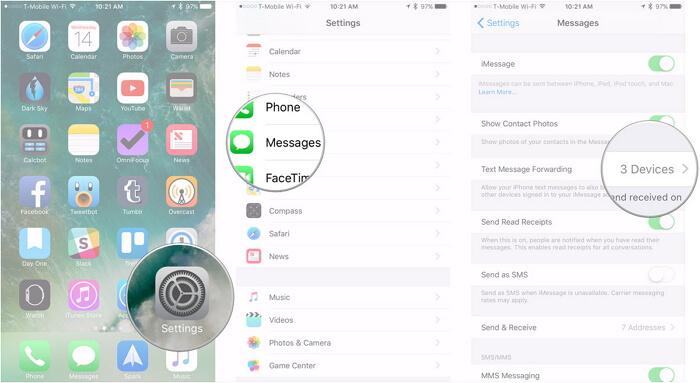
위에서 언급 한 모든 방법으로 문제가 해결되지 않으면 네트워크 설정 재설정을 수행하십시오. iPhone 장치의 네트워크가 제대로 작동하지 않는 경우가 있기 때문에 iPhone이 문자 메시지를 보낼 수없는 이유 중 하나가됩니다. iPhone 장치에서 네트워크 설정 재설정을 수행하는 방법은 다음과 같습니다.
설정을 시작하십시오
가서 일반을 누릅니다
재설정을 누릅니다.
그런 다음 네트워크 설정 재설정을 선택하십시오.
그러면 iPhone에서 변경 사항을 확인하기 위해 iPhone 암호를 입력하라는 메시지를 표시합니다. 이 프로세스는 iPhone 장치에 저장된 모든 네트워크 설정을 삭제합니다.
그런 다음 iPhone 장치가 재부팅됩니다.
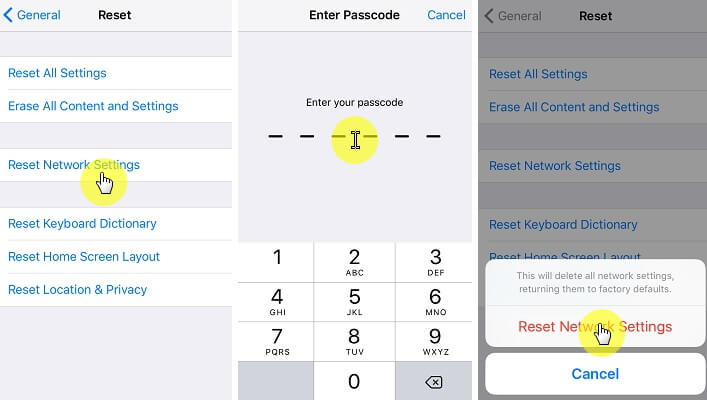
가장 좋은 부분은 여기입니다.
우리는 사람들에게 문자 메시지를 보내는 것이 iPhone 장치에서 할 수있는 가장 중요한 일 중 하나이며 문자 메시지를 보내지 않는 느낌을 느낍니다. 실제로 문자 메시지를 보낼 수없는 또 다른 이유는 iOS 결함 또는 오류 때문입니다.
iPhone 장치에서 발생하는 문제를 해결하는 데 사용할 수있는 특수 프로그램이 있으므로 더 이상 걱정하지 마십시오. 이것은 FoneDog Toolkit-iOS 시스템 복구 프로그램을 사용하는 것입니다. 고칠 iOS 시스템 복구 프로그램 이 문제를 해결하는 데 도움이 될 것입니다.
문자 메시지를 보낼 수없는 iPhone을 고칠 수 있다는 사실 외에도이 프로그램이 도움을 줄 수있는 다양한 iOS 문제가 있습니다. FoneDog Toolkit-iOS 시스템 복구 프로그램은 iPhone 장치에 저장된 데이터를 잃지 않고 iOS를 정상적인 상태로 수정합니다.
또한 오류 9, 오류 14 등과 같은 iPhone에서 발생할 수있는 오류 코드를 수정할 수도 있습니다. FoneDog Toolkit-iOS 시스템 복구 프로그램을 사용하면 iPhone이 Apple 및 iTunes 로고에 갇히는 경우 복구 모드, 빨간색 화면, 검은 색 화면, 파란색 화면 등을 통과 할 수 있습니다.
이 놀라운 프로그램은 Apple이 최근에 iPhone 8, iPhone 8 Plus 및 iPhone X와 같이 최근에 출시 한 새로운 모델을 포함하는 모든 iOS 장치와 호환됩니다. 모든 데이터와 iPhone 장치에 저장된 모든 데이터는 안전하게 유지됩니다 수리 과정.
![]()
문자 메시지를 보낼 수 없는 iPhone 장치 수리를 시작하려면 먼저 FoneDog Toolkit - iOS 시스템 복구를 다운로드하여 Mac 또는 Windows PC에 설치한 다음 아래의 간단한 가이드에 따라 수리를 시작해야 합니다. 당신의 아이폰 기기. 그리고 여기 무료 버전 이 무료 다운로드 버전을 다운로드하여 직접 오류 문제를 보내는 메시지를 다운로드하고 수정하지 않으시겠습니까?
FoneDog Toolkit-iOS 시스템 복구가 PC에 설치되어 실행되면 "iOS 시스템 복구그런 다음 USB 케이블을 사용하여 iPhone 장치를 컴퓨터에 연결하십시오.
프로그램이 장치를 감지 할 때까지 기다리십시오. 프로그램이 iPhone 장치를 감지하면 계속 진행하여 "스타트"버튼을 누릅니다.

다음 단계에서는 Fonedog Toolkit-iOS 시스템 복구에서 펌웨어 패키지를 다운로드합니다. iPhone 장치 수정을 시작하려면 펌웨어를 다운로드해야합니다.
iPhone 장치 수리를 시작하기 전에 FoneDog Toolkit-iOS 시스템 복구 프로그램에서 iPhone 장치의 제조업체, 모델 및 모델 번호를 입력하라는 메시지를 표시합니다.
iPhone 장치에 대한 올바른 정보를 입력하십시오. 프로그램에 필요한 정보가 확실하지 않은 경우 언제든지 도움을 요청하거나 Apple 웹 사이트에서 간단히 찾을 수 있습니다.
프로그램에 필요한 정보가 확실하면 FoneDog Toolkit-iOS 시스템 복구가 iPhone 장치를 자동으로 복구하기 시작하십시오.

수리 프로세스는 시간이 걸릴 수 있으므로 인내심을 가지고 기다리십시오. iPhone 장치가 중단되면 iPhone 장치가 중단되지 않거나 연결이 끊어지지 않도록하십시오. 그러면 iPhone 장치에 영구적 인 결함이 생길 수 있습니다.
복구 프로세스가 완료되면 여전히 iPhone 장치가 부팅 될 때까지 기다려야하므로 PC에서 iPhone을 아직 분리하지 마십시오. iPhone 장치가 다시 켜지면 PC에서 장치를 분리 할 수있는 유일한 시간입니다.

iPhone 장치에서 문자 메시지를 보낼 수없는 문제를 해결하는 데 도움이 될 수 있으므로 iPhone 장치에서 기본 문제 해결을 수행하거나 수행하는 데 실제로 아무런 문제가 없습니다. 그러나 iPhone 장치에서 많은 기본 문제 해결을 수행하는 대신 FoneDog Toolkit-iOS 시스템 복구 프로그램을 사용하지 않는 이유는 무엇입니까?
위에서 분명히 언급했듯이 iPhone 장치의 문제를 해결하려면 간단하고 쉬운 단계를 수행하지 않아도됩니다. 이 프로그램의 가장 큰 특징은 복구 프로세스 중에 iPhone 장치에서 데이터를 잃지 않기 때문에 사용하기에 매우 안전하다는 것입니다.
또한 몇 분 안에 문제를 해결하는 데 도움이됩니다. 더 이상 서클에 가지 않아도 iPhone 기기에서 더 이상 데이터를 잃을 수있는 일을하지 않아도됩니다. FoneDog Toolkit-iOS 시스템 복구 프로그램을 사용하면 아무 문제가 없습니다.
당신은 바로 이곳에 와서,이 비디오는 iPhone에서 메시지 전송 오류 문제를 복구하는 빠르고 안전한 방법을 제공합니다. 비디오를 클릭하고 시청하면이 문제를 해결할 수 있습니다.이 비디오를 좋아한다면 친구 및 가족과 공유 할 수도 있습니다 .
코멘트 남김
Comment
Hot Articles
/
흥미있는둔한
/
단순한어려운
감사합니다! 선택은 다음과 같습니다.
우수한
평가: 4.8 / 5 ( 98 등급)